Мастиленоструйни и лазерни принтериотпечатайте с ивици защо това се случва и какво да правите
Определяне на причината за неизправността
На първо мястопрепоръчително е да се определи причината за това поведение на принтера - може да има няколко от тях, докато за мастиленоструйни и лазерни принтери те се различават. Най-общо казано, за мастиленоструйните принтери този проблем е още по-характерен и няма особено значение дали е остаряла версия с касети или някакъв модерен модел на Epson, оборудван със седемцветна CISS (система за непрекъснато подаване на мастило) - ивиците едва ли ще бъдат избегнати. За съжаление собствениците на лазерни принтери също могат да получат изкривяване при печат, когато тонерът свърши или се получи механична повреда на касетата.
Много причини за ивици и други изкривявания при печат могат да бъдат идентифицирани по външния им вид.
Възможни причини за появата на ивици на мастиленоструен принтер:
- лошо подаване на мастило (бели или многоцветни ивици),
- запушени дюзи,
- подравняване на печатащата глава (вертикални прекъсвания на редовете),
- замърсяване на диска на енкодера (бели ивици, разположени на еднакво разстояние една от друга).
Възможни причини, поради които лазерният принтер може да има „ивици“:
- свършил тонер (бели вертикални ивици, които се разширяват с всяка нова страница),
- механични повреди (вертикални ивици с различна ширина),
- препълване на бункера за отпадъчен тонер (черни точки и петна),
- износване или повреда на фотопроводника (прекъсната черна линия по ръба на страницата или произволно разпръснати черни точки по страницата),
- проблеми с ножа (тъмни ивици по страницата или бледи вертикални ивици).
Как да поправите мастиленоструен принтер
Лошо подаване на мастило

В устройства с CISS може да възникне и лошо подаване на мастило поради задържан въздух в струите. Въздухът от своя страна може да се окаже в струи в следните случаи:
- системата не е запечатана
- пропуснато зареждане с гориво на донорски контейнери,
- по време на първоначалното пълнене въздухът не е напълно отстранен от системата,
- резервоарите бяха спуснати под необходимото ниво и въздухът беше засмукан през печатащата глава.
Въздухът в кабелите е честа причина за ивици върху печат при работа с принтери Epson, както и някои модели на HP и Canon. Не е трудно да отстраните сами въздуха от перките със спринцовка без игла. Инструкциите по-долу са за принтери Canon и HP с касети с мастило, съдържащи пълнител, както и за принтери Epson.
Алгоритъм за евакуиране на въздуха от контурите за принтери Canon и HP
Инструкцията е подходяща за принтери Canon и HP, в чиито касети има отвори за изпомпване
- Покрийте отворите на донорските бутилки, съдовете, от които тече мастилото.
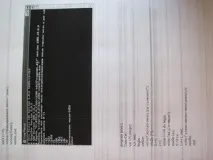
- Извадете пакета касети с мастило от устройството и поставете оранжевата капачка на всяка от тях.
- Отстранете запушалката от отвора за обезвъздушаване (намиращ се до отвора на перката) и поставете спринцовката.
- Отворете подходящия отвор на контейнера -донор.
- Обърнете купчината касети с главата надолу и изтеглете въздуха от системата със спринцовка.
- Поставете патронния блок на нивото на донорските бутилки и затворете отвора за въздух на бутилката. След това извадете спринцовката от отвора на патрона и я запушете със запушалка.
- Обърнете касетите с главата надолу и отстранете щепселите, инсталирайте устройството в принтера.
- Отворете отново отворите на донорските контейнери.
Алгоритъм за евакуиране на въздух от кабели за принтери Epson
- Затворете големите и малките отвори на донорските контейнери.
- Преместете шейната в позиция за смяна на касетата.
- Извадете касетите с мастило от принтера и ги поставете върху лист хартия, за да не изцапате работната си повърхност.
- Повдигнете патроните над донорните бутилки и отворете порта за обезвъздушаване.
- Поставете спринцовката в отвора на патрона и отворете съответния въздушен отвор на донорския контейнер.
- Отстранете въздуха от струята със спринцовка. В този случай в спринцовката ще има известно количество мастило, което по-късно може да се източи в донорски контейнери или да се изхвърли.
- Спуснете касетите до нивото на донорните контейнери и затворете предварително отворения въздушен отвор на един от тях.
- Извадете спринцовката от патрона и затворете отвора със запушалка.
- Инсталирайте касетите в принтера и поставете отдалечените контейнери на желаното ниво. Отворете въздушните отвори на контейнерите за донори.
Запушени дюзи
Следващата стъпка е проверка на дюзите. За да направите това, отпечатайте пробна страница. Ако има пропуски на страницата, наистина можете да говорите за запушени дюзи. В този случай, за да коригирате проблема, трябва да ги почистите програмно.
Софтуерно почистване на дюзи
- ОтвореноменюСтарт и отидете на "Устройства и принтери".
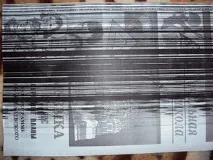
- Намерете вашия принтер (може да е Epson, HP, Canon и т.н. в зависимост от марката на вашия принтер) и щракнете с десния бутон върху него и щракнете върху бутона „Свойства“.
- В раздела Инструменти щракнете върху Почистване на печатащата глава.
- Изберете „Изчистване“ и щракнете върху „Старт“.
След като почистването приключи, трябва да направите тест на дюзата. Ако тестовото изображение не съдържа пропуски, това означава, чеглавата е чиста. Ако празнините не са изчезнали, трябва да направите просто почистване на дюзите още два пъти. Ако няма резултат, се извършва засилено почистване.
Подравняване на печатащата глава
Ако предишните стъпки не са работили, тогава проблемът може да е, че печатащата глава е била неправилно подравнена. Това може да се дължи на неправилно подравняване на каретката на принтера по време на транспортиране. Решението на проблема е съвсем просто: можете да извършите калибриране на главата в сервизната програма в раздела „Сервиз“.
Замърсяване на диска на енкодера
И накрая, замърсяването на лентата и диска на енкодера може да причини изкривяване при печат, което се проявява в наличието на бели хоризонтални ивици, разположени на еднакво разстояние една от друга. Ширината на ивиците може да варира - зависи колко е замърсен дискът.
Кодерен диск - прозрачен кръг с нанесени върху него маркировки - се намира от най-лявата страна на принтера. Ако маркировките са покрити с прах и засъхнало мастило, това води до неправилно позициониране на хартията. За да се отървете от мръсотията, трябва да избършете диска с мека кърпа (тоалетна хартия, кърпа без власинки), навлажнена с течност, която съдържа алкохол - това може да бъде препарат за пранестъкла или специална течност за измиване на касети.
Внимание! Не използвайте ацетон за почистване на диска на енкодера, тъй като той може лесно да премахне маркировките.
Също така е необходимо да избършете лентата на енкодера, която е отговорна за позиционирането на каретката. Обикновено се намира точно над вала, по който се движи каретата. Лентата трябва да се почисти внимателно, за да не се отдели от стойките, в противен случай ще трябва да се свържете със специалист, за да разглобите устройството.
Как да поправите лазерен принтер
Свършил тонер

Внимание! Не разклащайте касетата, когато тонерът е празен. В този случай отпадъците могат да изпаднат от бункера, печатът с който значително ще намали живота на касетата.
Други причини
Изчерпването на тонера е единственият път, когато лентовият принтер може да бъде „ремонтиран“ сам. В други случаи, които ще бъдат разгледани по-долу, трябва да се свържете със сервизния център. Препоръчително е да вземете със себе си тестова страница: по точките и ивиците върху нея опитен майстор веднага ще разбере с какви проблеми ще трябва да работи.
Износен или повреден фотопроводник
Ако при печат на единия ръб на страницата се появи неравна черна линия, това е сигурен знак за износване на фотопроводника - слой фоточувствителен лак се изтрива от ръбовете на хартията. Лакът може да се изтрие и от различни метални предмети, които се срещат при печат - кламери искоби за телбод. В този случай върху отпечатаното копие се появяват черни точки, разположени на пръв поглед произволно. Въпреки това, като погледнете по-внимателно, можете да видите, че моделът, образуван от точките, се повтаря няколко пъти върху листа.
Продължителната употреба на принтера може допълнително да влоши състоянието на фотопроводника и почистващото острие на чистачката. Трябва да се свържете със специалист възможно най-скоро.
Проблеми с ракел

В случай на механична повреда на касетата и преливане на бункера за отпадъци също се препоръчва да се свържете със сервизния център.
Заключение
Много често собствениците наEpson, Canon, HP и други популярни марки принтери се чудят защо устройството изведнъж започна да произвежда ивици и различни тирета при печат. Този проблем може да сигнализира за различни проблеми, някои от които могат лесно да бъдат коригирани сами, докато други изискват пътуване до сервизен център. Най-често проблемът с неизправността на лазерните принтери на HP е липсата на тонер, а мастиленоструйните модели на Epson се характеризират с навлизане на въздух в струите, през които тече мастилото. По-сериозните проблеми, като механични повреди на частите на принтера, изискват вниманието на специалист.